Esta nota tecnológica describe el proceso de cambio, actualización, configuración o eliminación de las variables Rapidlogger desde una PC. El programa usado para hacer esta operación se llama «Rapidlogger Utility». Este documento describe el uso de «Rapidlogger Utility». Deberá sólo usar la versión número 2.1.0.35 o alguna más actual. El programa está disponible en el CD que ha sido enviado con su sistema. Antes de usar este programa, la PC deberá estar conectada al Sistema Rapidlogger con un cable Ethernet y la configuración de la red debe estar terminada. En un documento diferente se describe la configuración de la red.
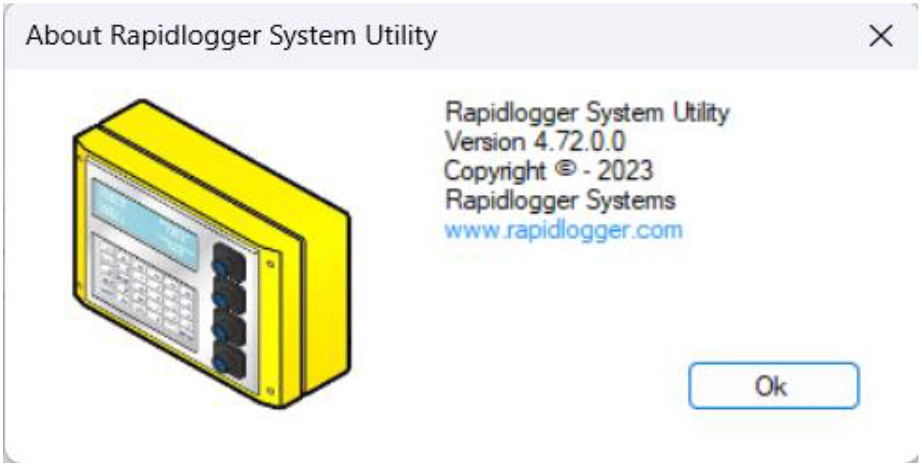
El primer paso es instalar el programa «Rapidlogger Utility» en su PC. Para instalar haga doble clic sobre el archivo setup.exe en la carpeta de Rapidlogger Utility en el CD.
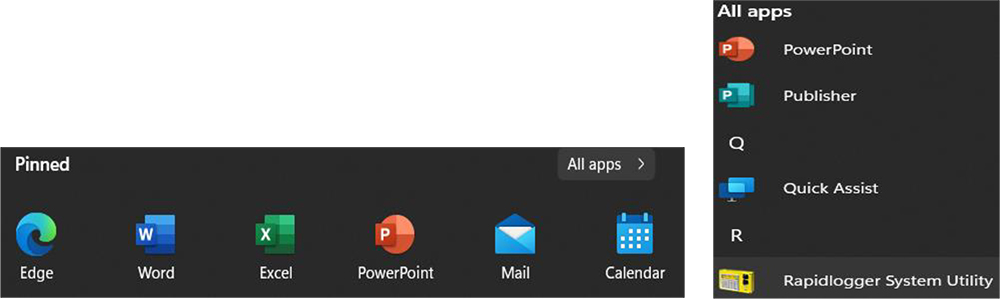
Ahora ejecute el programa haciendo clic sobre el ícono de Rapidlogger Utility ubicado en el menú.
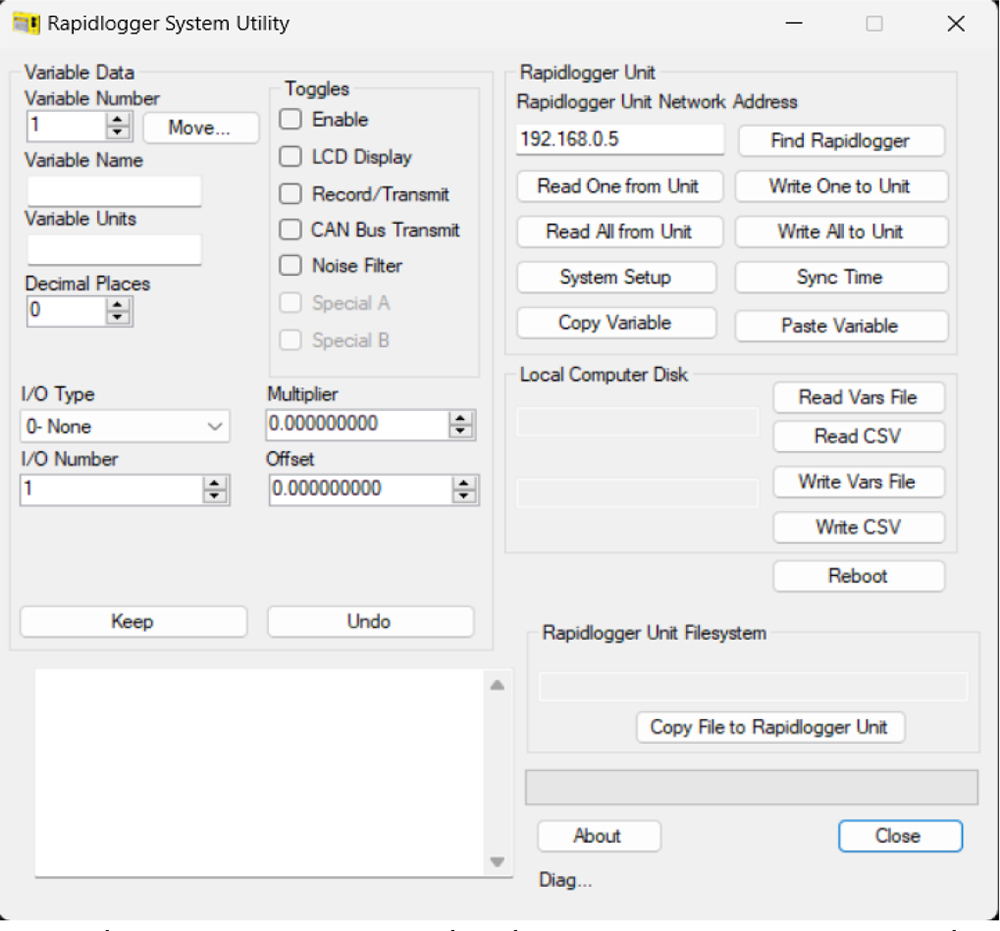
1) Intente comprobar la conexión a internet del Sistema Rapidlogger haciendo clic en el botón «Ping Rapidlogger», como se muestra a continuación.
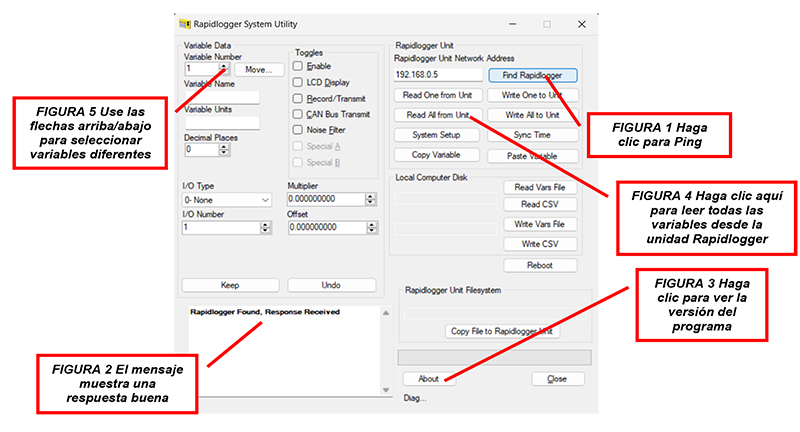
2) Si el mensaje en la ventana muestra «Rapidlogger Response Received (respuesta recibida de Rapidlogger)», entonces está listo para proceder. Si el mensaje dice, «Connection to Rapidlogger Failed (Falló conexión a Rapidlogger)», entonces hay un problema con la conexión de la red y necesita revisar los pasos en el procedimiento de configuración de red descrito en la nota tecnológica #5 de Rapidlogger e intentarlo otra vez.
3) Puede verificar que el número de versión de programa es al menos 2.1.0.35 haciendo clic en el botón «About». Si el número de versión es inferior a este, por favor instale la versión correcta.
4) El siguiente paso es leer todas las variables Rapidlogger desde el sistema hacia el programa «Rapidlogger Utility». Puede hacer esto haciendo clic en el botón «Red All from Unit (Leer todo desde la unidad».
5) Haga clic en la flecha arriba/abajo cerca al número de la variable. A medida que cambie el número de la variable, variables diferentes aparecerán en la pantalla y pueden ser modificadas.
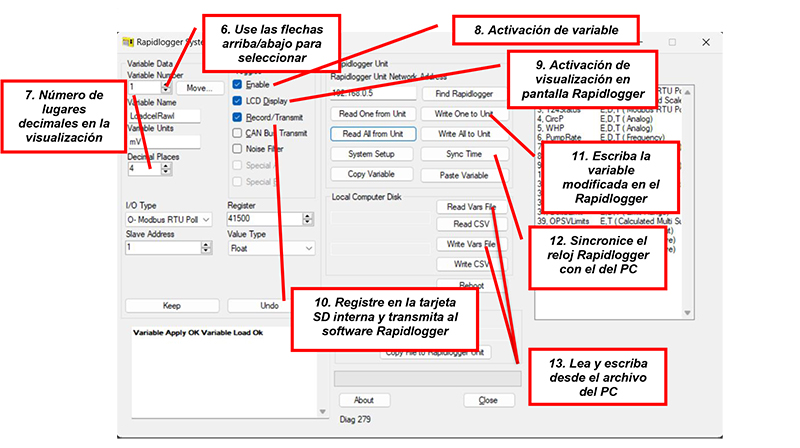
6) Haga clic en la flecha arriba/abajo hasta que se muestre la variable que quiere modificar. Ahora puede ajustar la variable. Por ejemplo, si quiere cambiar el número del multiplicador para la variable, deberá ingresar ese número en el campo del multiplicador. Los cambios no son escritos en el sistema Rapidlogger hasta que se presiona el botón «Write One to Unit».
7) El campo de «lugares decimales» determina cuántos lugares decimales son mostrados en una variable dada.
8) Es necesario marcar la casilla «Enable» (habilitar) para todas las variables que deben ser calculadas por el sistema Rapidlogger.
9) Es necesario marcar la casilla «Display» (Visualizar) para todas las variables que deben ser mostradas en la pantalla LCD del sistema Rapidlogger. Se pueden mostrar un máximo de 6 variables.
10) La casilla «Record/Transmit» determina si una variable va a ser grabada en la tarjeta SD del sistema Rapidlogger o no.
11) Presionando el botón «Write One to Unit» se escribe la variable que está siendo mostrada en el sistema Rapidlogger.
12) Si se presiona el botón «Sync Time», el tiempo y la fecha del PC se sobreescribe en el sistema Rapidlogger. El sistema Rapidlogger tiene una tiene un reloj respaldado con una batería interna. Normalmente no hay necesidad de actualizar la hora del sistema Rapidlogger. Sin embargo, si el reloj parece no ser preciso después de un periodo largo de tiempo o si la batería del reloj es remplazada, la hora necesita ser sincronizada.
13) Usando la función «Wite Var File» (Escribir un archivo Var), un usuario puede hacer una copia de respaldo de la configuración de la variable Rapidlogger en su PC. Este archivo puede ser almacenado en una fecha posterior en el sistema Rapidlogger, en caso de que el operador accidentalmente reinicie el sistema a su configuración por defecto.
Resolución de problemas:
1) Si después de hacer cambios necesita volver a la configuración por defecto, entonces sólo reinicie la configuración de la unidad a la configuración por defecto. Esto se puede hacer de la manera siguiente:
Presiona F6 (Menú) desde la pantalla principal en el panel del Rapidlogger
Presiona F6 (Sistema) desde la pantalla siguiente en el panel del Rapidlogger
Presiona F4 (Configuración) desde la pantalla siguiente en el panel del Rapidlogger
Presiona F5 (RST) desde la pantalla siguiente en el panel del Rapidlogger
Presiona F1 (RST o Cement) desde la pantalla siguiente en el panel del Rapidlogger
Presione Enter para confirmar el reinicio en el panel de Rapidlogger
La unidad borrará ahora toda la configuración modificada y se reiniciará a si misma en la configuración por defecto, como se muestra en la Tabla 1.
2) Algunas variables como las entradas Modbus y CAN no funcionan inmediatamente después de la configuración y requiere volver a encender el Sistema Rapidlogger. Esto puede hacerse apagando el Rapidlogger y encendiéndolo otra vez.